有人问,设计师的工作状态是什么样的?
![图片[1]-找到合适的素材但尺寸太小?Bigjpg帮你无损放大!-易看设计 - 专业设计师平台](http://image.uisdc.com/wp-content/uploads/2017/12/uisdc-bigjpg-20171201-1.jpg)
而其实在了解需求和做出初稿前,有一个很重要的环节,那就是——找素材!这个过程不仅要花费很长时间,还经常会出现找不到合适素材的情况,或是找到了十分合适的素材却因为图片尺寸太小而不得不放弃……
今天神器小分队推荐的神器网站Bigjpg就可以帮你解决这个问题!
老规矩先上链接:http://www.bigjpg.com
打开首页是这样的。
![图片[2]-找到合适的素材但尺寸太小?Bigjpg帮你无损放大!-易看设计 - 专业设计师平台](http://image.uisdc.com/wp-content/uploads/2017/12/uisdc-bigjpg-20171201-2.jpg)
首页设计很简洁,不过这也让这个网站的功能一目了然。
首先,上传一张图片。
![图片[3]-找到合适的素材但尺寸太小?Bigjpg帮你无损放大!-易看设计 - 专业设计师平台](http://image.uisdc.com/wp-content/uploads/2017/12/uisdc-bigjpg-20171201-3.jpg)
点击开始,选择需要的放大配置。
![图片[4]-找到合适的素材但尺寸太小?Bigjpg帮你无损放大!-易看设计 - 专业设计师平台](http://image.uisdc.com/wp-content/uploads/2017/12/uisdc-bigjpg-20171201-4.jpg)
点击确定。
![图片[5]-找到合适的素材但尺寸太小?Bigjpg帮你无损放大!-易看设计 - 专业设计师平台](http://image.uisdc.com/wp-content/uploads/2017/12/uisdc-bigjpg-20171201-5.jpg)
点击下载即可。
![图片[6]-找到合适的素材但尺寸太小?Bigjpg帮你无损放大!-易看设计 - 专业设计师平台](http://image.uisdc.com/wp-content/uploads/2017/12/uisdc-bigjpg-20171201-6.jpg)
对比一下传统放大4倍。
![图片[7]-找到合适的素材但尺寸太小?Bigjpg帮你无损放大!-易看设计 - 专业设计师平台](http://image.uisdc.com/wp-content/uploads/2017/12/uisdc-bigjpg-20171201-7.jpg)
效果还是很明显的嘛!
网站的图片实例是这样的。
![图片[8]-找到合适的素材但尺寸太小?Bigjpg帮你无损放大!-易看设计 - 专业设计师平台](http://image.uisdc.com/wp-content/uploads/2017/12/uisdc-bigjpg-20171201-8.jpg)
可见插画的适当放大也是可行的。
而网站提供的免费版已经绰绰有余,毕竟碰见尺寸小且无法替代的素材的悲惨遭遇一个月不会上百次吧……
![图片[9]-找到合适的素材但尺寸太小?Bigjpg帮你无损放大!-易看设计 - 专业设计师平台](http://image.uisdc.com/wp-content/uploads/2017/12/uisdc-bigjpg-20171201-9.jpg)
Bigjpg操作方便快捷,不需要翻墙,免费版功能足够。有了它,再也不用担心因为素材尺寸小而被迫忍痛割爱了。
© 版权声明
文章版权归作者所有,未经允许请勿转载。
THE END









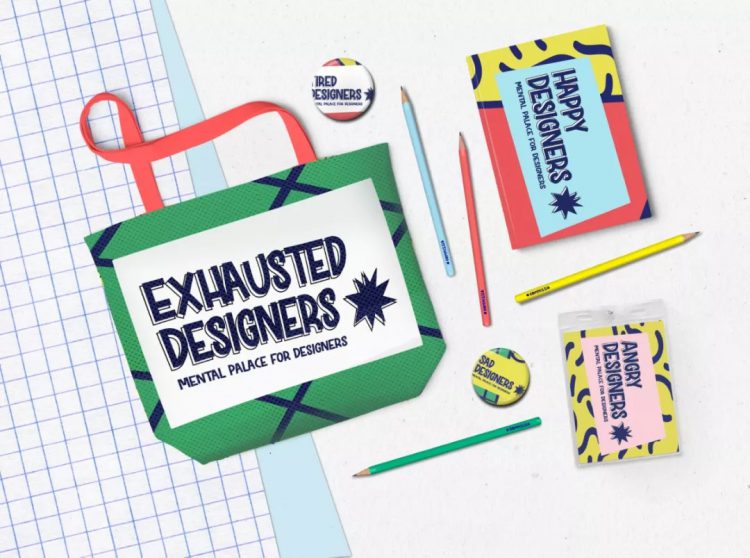
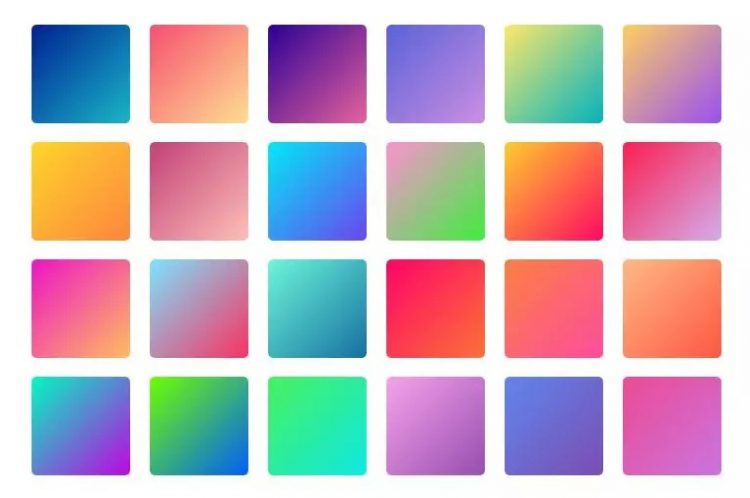

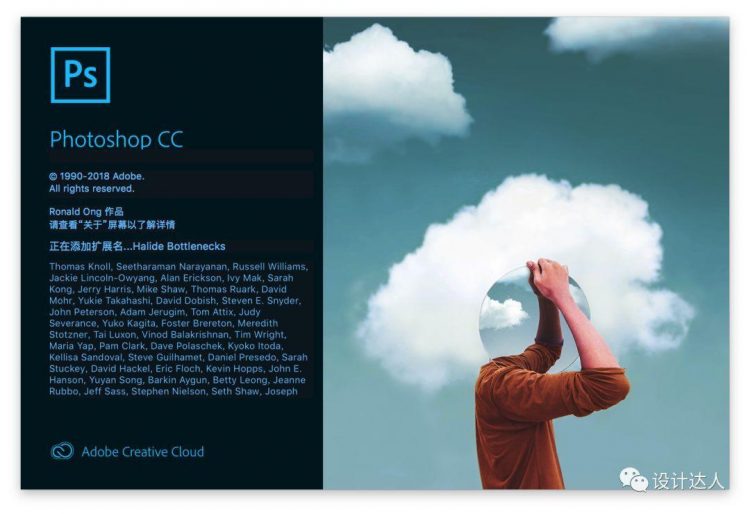







暂无评论内容